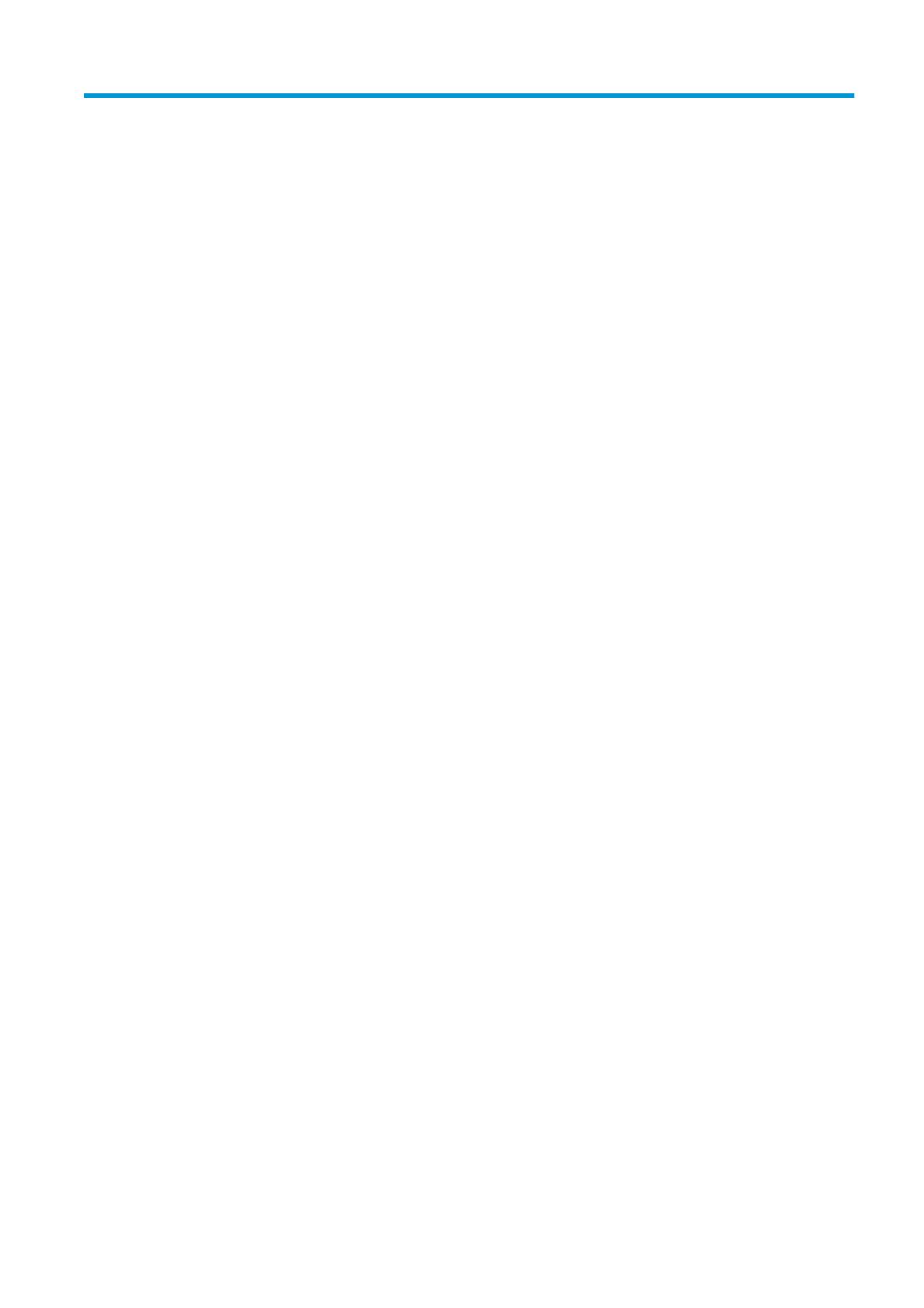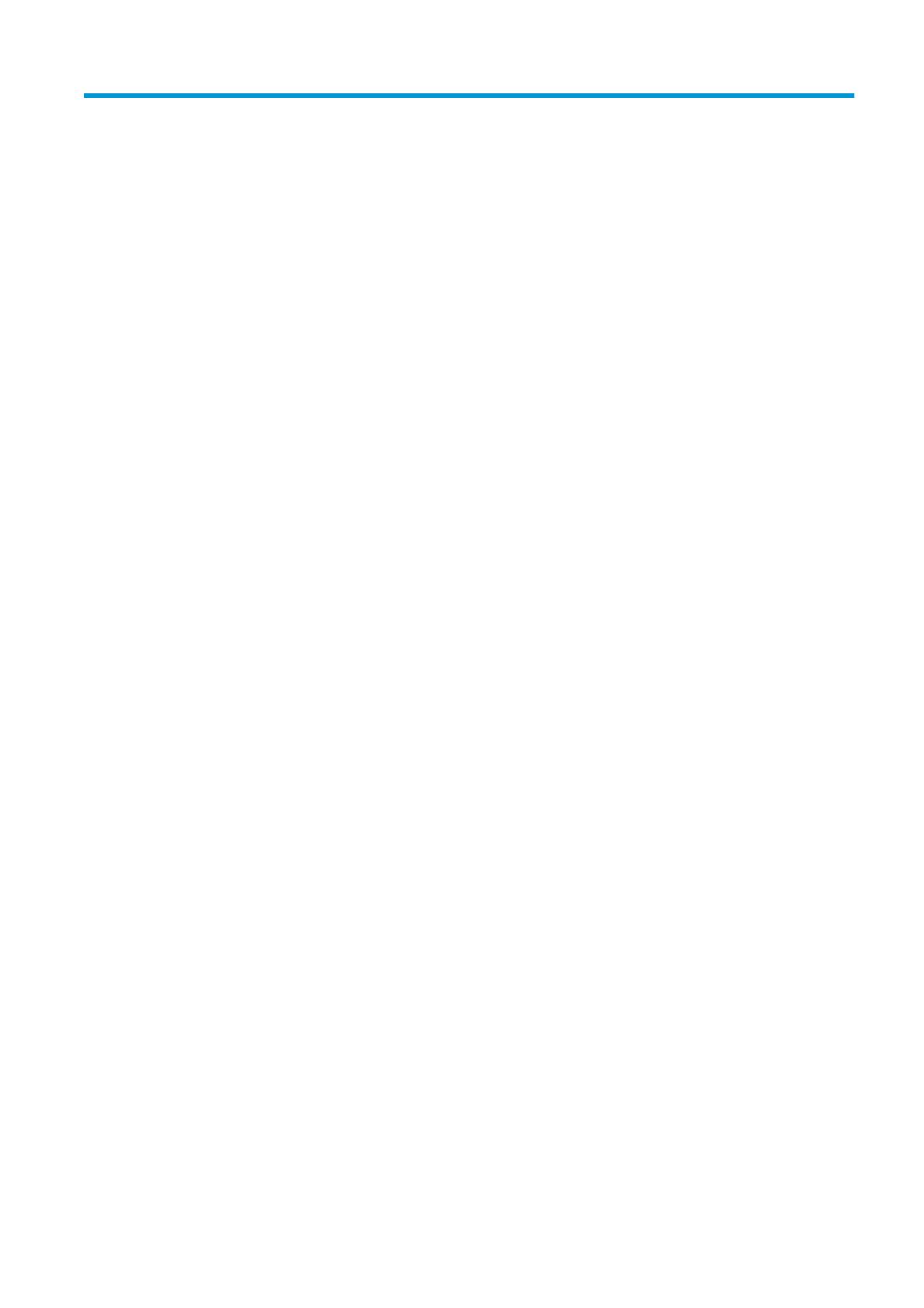
Obsah
1 Úvod ............................................................................................................................................................................................................ 1
Seznámení s plotrem ............................................................................................................................................................... 2
Modely plotru ............................................................................................................................................................................ 2
Dokumentace ............................................................................................................................................................................ 2
Bezpečnostní opatření ............................................................................................................................................................. 3
Hlavní součásti plotru .............................................................................................................................................................. 6
Zapnutí a vypnutí plotru .......................................................................................................................................................... 8
Připojení plotru k počítači ........................................................................................................................................................ 8
Přední panel .............................................................................................................................................................................. 9
2 Užitečné odkazy ..................................................................................................................................................................................... 10
Potřebujete-li pomoc ............................................................................................................................................................. 10
3 Založení substrátu ................................................................................................................................................................................. 12
Poloha přítlačných válců ....................................................................................................................................................... 16
Kalibrace substrátu ................................................................................................................................................................ 17
Úprava parametrů řezání ...................................................................................................................................................... 18
Provedení kalibrace délky ..................................................................................................................................................... 20
Změna uživatele ..................................................................................................................................................................... 21
4 Řezání substrátu .................................................................................................................................................................................... 23
Úvod ......................................................................................................................................................................................... 23
Čárový kód HP ......................................................................................................................................................................... 23
Automatizace úloh ................................................................................................................................................................. 23
Typy úloh ................................................................................................................................................................................. 26
Kalibrace .................................................................................................................................................................................. 26
Změna počátku ....................................................................................................................................................................... 27
Rozšířené zakládání ............................................................................................................................................................... 27
Typy řezání .............................................................................................................................................................................. 28
Podrobné operace OPOS ....................................................................................................................................................... 28
5 Podrobný provoz plotru ......................................................................................................................................................................... 32
Úvod ......................................................................................................................................................................................... 32
Hlavní nabídka ........................................................................................................................................................................ 34
CSWW iii